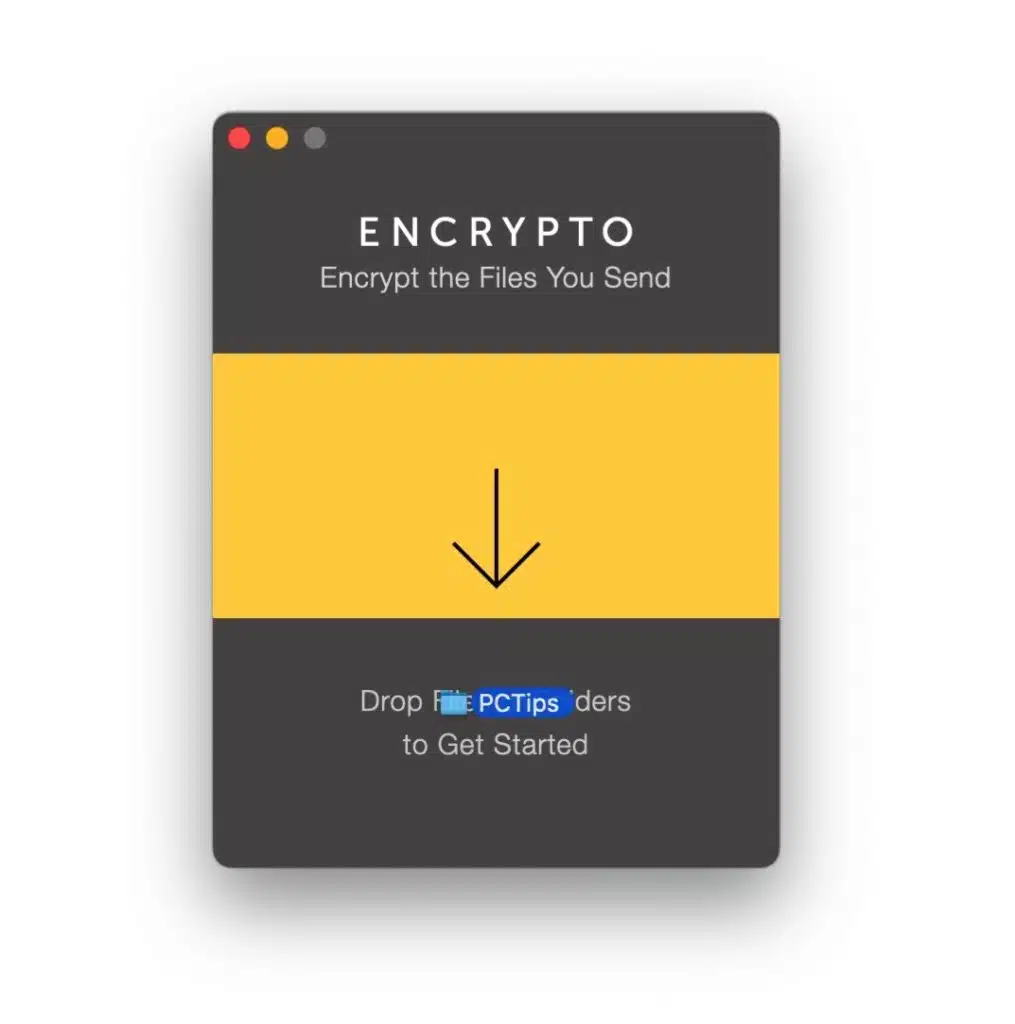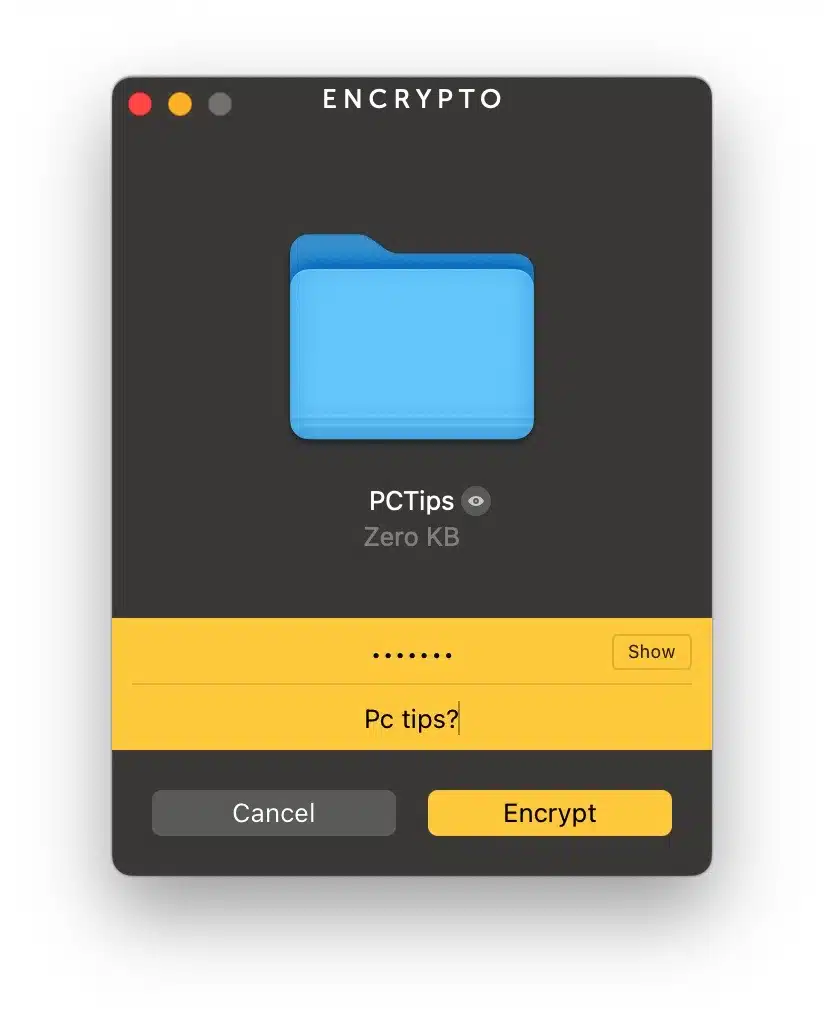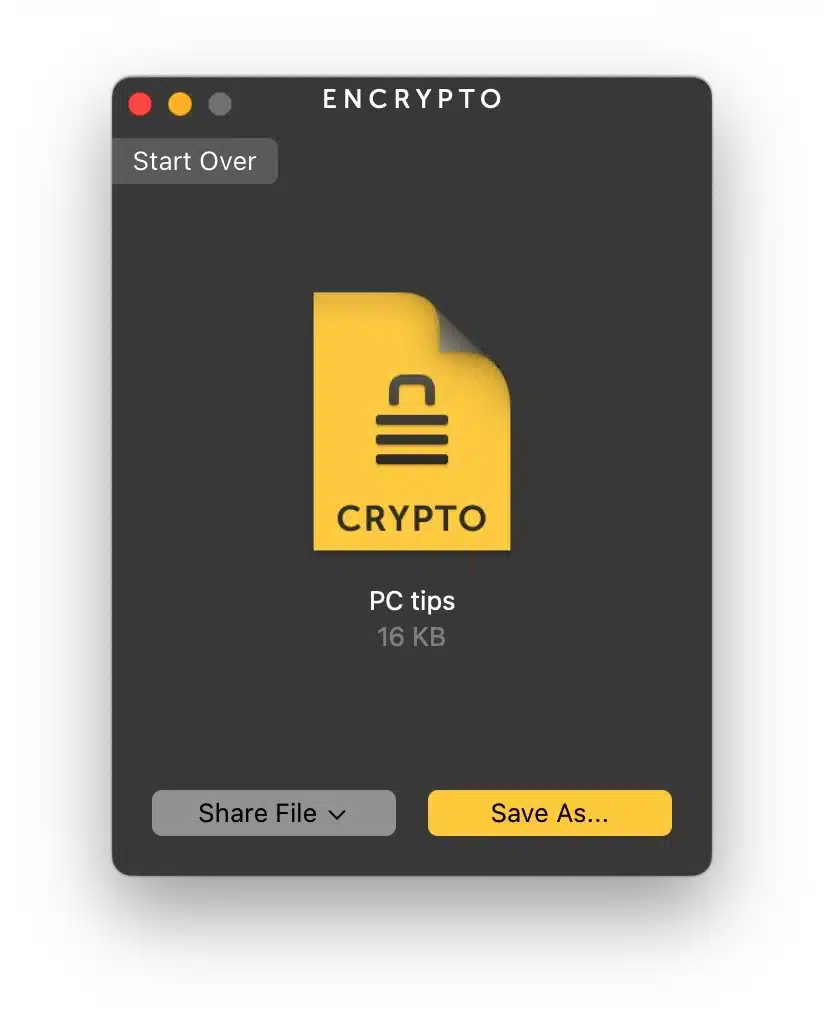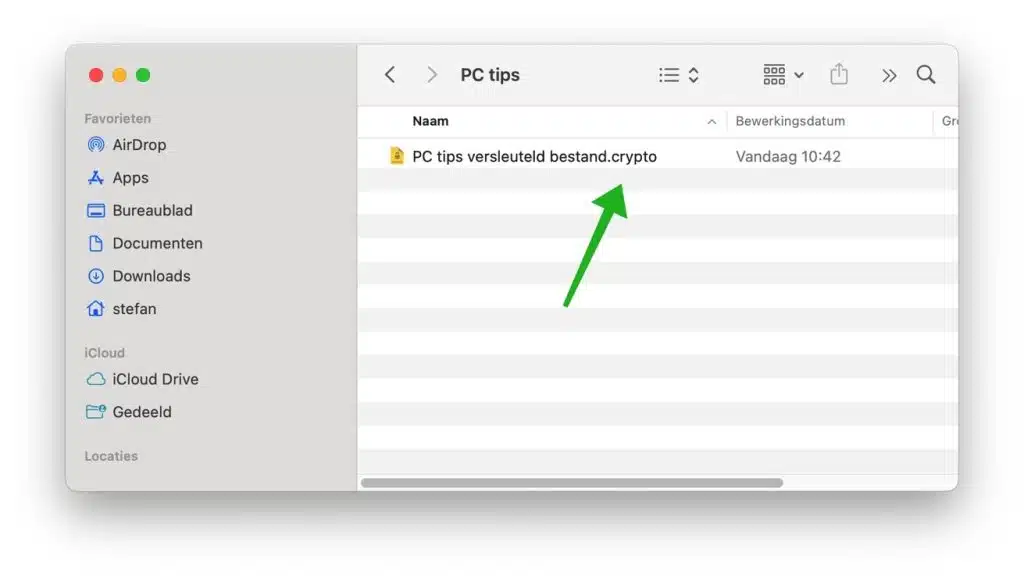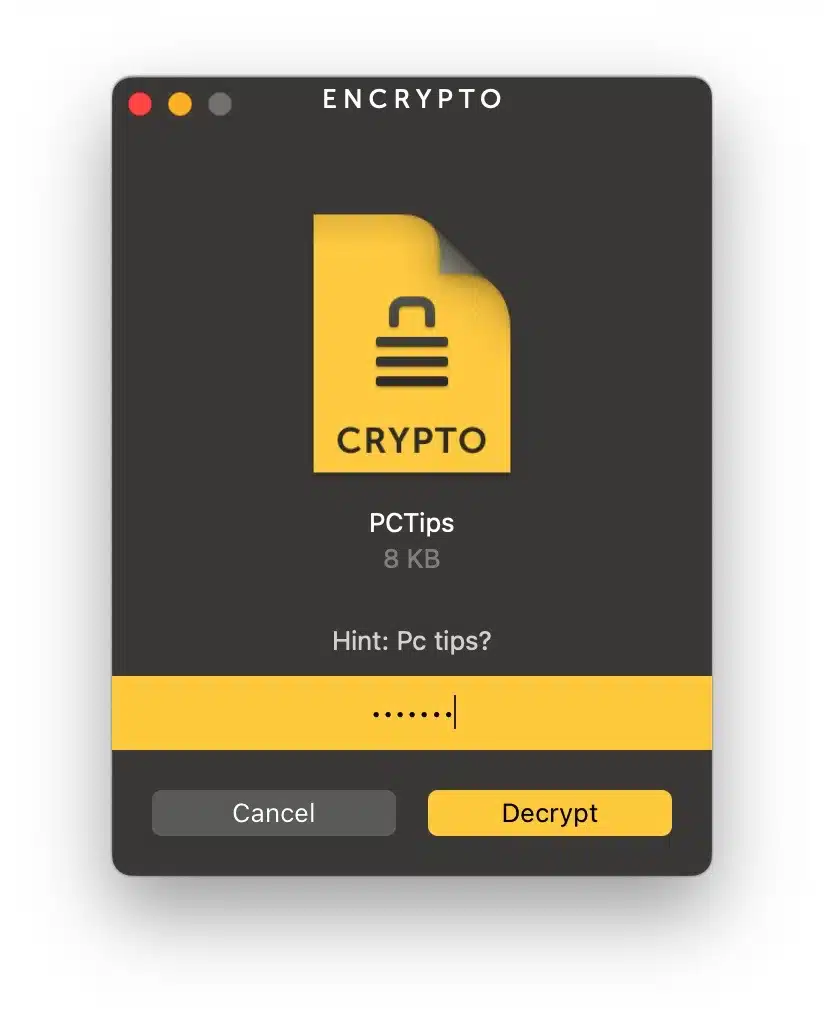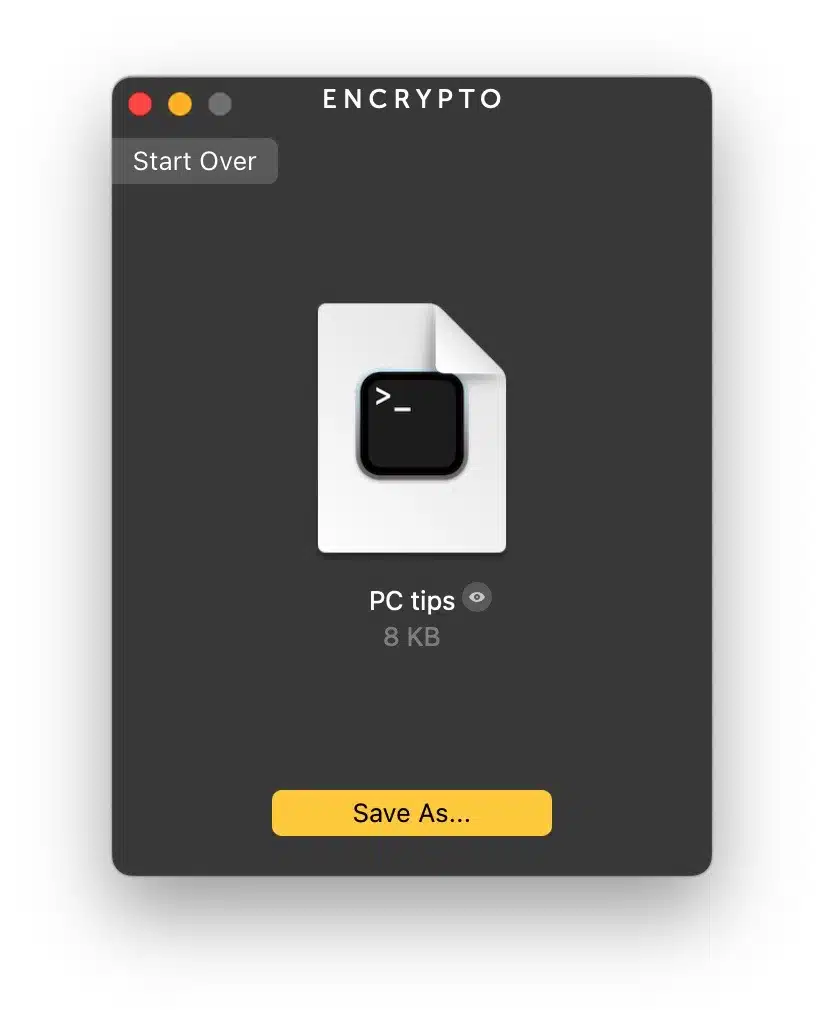ऐसे कई कारण हैं जिनकी वजह से आप अपने Mac पर किसी फ़ोल्डर को पासवर्ड से सुरक्षित करने पर विचार कर सकते हैं। एक कारण यह हो सकता है कि आपके डिवाइस पर कुछ संवेदनशील या व्यक्तिगत जानकारी है जिसे आप गलत हाथों में नहीं पड़ना चाहते। उदाहरण के लिए, उस स्थिति पर विचार करें जिसमें आपका मैक खो जाता है या चोरी हो जाता है।
आप यह भी चिंतित हो सकते हैं कि तीसरे पक्ष आपके मैक तक पहुंच प्राप्त कर सकते हैं। आपके फ़ोल्डर को पासवर्ड से सुरक्षित करके, आप गारंटी देते हैं कि केवल सही पासवर्ड वाले लोग ही फ़ोल्डर की सामग्री तक पहुंच सकते हैं।
इसके अलावा, आप किसी फ़ोल्डर को किसी अन्य के साथ साझा करना चाह सकते हैं, उदाहरण के लिए ई-मेल या यूएसबी स्टिक के माध्यम से। यदि यह फ़ोल्डर सुरक्षित नहीं है, तो अनिवार्य रूप से ईमेल या यूएसबी ड्राइव तक पहुंच रखने वाला कोई भी व्यक्ति इसकी सामग्री देख सकता है। हालाँकि, फ़ोल्डर को पासवर्ड से सुरक्षित करके, आप यह सुनिश्चित करते हैं कि अगर किसी और के हाथ यह फ़ोल्डर लग भी जाता है, तो भी वह इसे सही पासवर्ड के बिना नहीं खोल पाएगा।
एन्क्रिप्टो: macOS में फ़ोल्डरों के लिए पासवर्ड सेट करें
आपके Mac पर किसी फ़ोल्डर के लिए पासवर्ड सेट करने के लिए कई ऐप्स उपलब्ध हैं। इस लेख में मैं किसी फ़ोल्डर पर पासवर्ड सेट करने का सबसे आसान तरीका बताता हूं। मैं इसके लिए Encrypto ऐप का उपयोग करता हूं।
एन्क्रिप्टो एक उपयोग में आसान सॉफ्टवेयर टूल है जिसे MacPaw द्वारा फ़ाइलों को आसानी से और सुरक्षित रूप से एन्क्रिप्ट करने के लिए डिज़ाइन किया गया है। सॉफ़्टवेयर कई प्रकार की सुविधाएँ प्रदान करता है जो शुरुआती और अनुभवी उपयोगकर्ताओं दोनों के लिए फ़ाइलों और फ़ोल्डरों को सुरक्षित करना आसान बनाता है। एक और बड़ा फायदा यह है कि एनक्रिप्टो विंडोज और मैक दोनों के लिए उपलब्ध है, इसलिए आप इस सॉफ्टवेयर प्लेटफॉर्म का स्वतंत्र रूप से उपयोग कर सकते हैं।
से शुरू करना है मैक ऐपस्टोर से एनक्रिप्टो डाउनलोड करें. इसके बाद जिस फोल्डर को आप पासवर्ड से सुरक्षित करना चाहते हैं उसे ड्रैग एंड ड्रॉप के जरिए विंडो पर खींचें।
इसके बाद एक पासवर्ड सेट करें और पासवर्ड भूल जाने की स्थिति में पासवर्ड हिंट भी सेट करें। फिर फ़ोल्डर की सामग्री को एन्क्रिप्ट करने के लिए "एन्क्रिप्ट करें" बटन पर क्लिक करें। एन्क्रिप्टो AES-256 एन्क्रिप्शन प्रोटोकॉल का उपयोग करता है, जो अपनी मजबूती और सुरक्षा के लिए जाना जाता है। यह सुनिश्चित करता है कि आपकी फ़ाइलें अनधिकृत पहुंच से सुरक्षित हैं।
एक बार फ़ोल्डर की सामग्री एन्क्रिप्ट हो जाने पर, आप एन्क्रिप्टेड सामग्री को अपने कंप्यूटर में सहेज सकते हैं। सहेजने के लिए "इस रूप में सहेजें" बटन पर क्लिक करें।
अब आप अपने Mac पर फ़ाइल एक्सटेंशन ".crypto" के साथ एक फ़ाइल देखेंगे। यह सामग्री के साथ एन्क्रिप्टेड फ़ाइल या फ़ोल्डर है।
आप फ़ाइल पर डबल क्लिक करके उसे खोल सकते हैं। यह एनक्रिप्टो खोलता है, जिसके बाद आपको एन्क्रिप्टेड फ़ाइल को डिक्रिप्ट करने के लिए एक पासवर्ड दर्ज करना होगा।
डिक्रिप्ट करने के बाद, आप "इस रूप में सहेजें" पर क्लिक करके सामग्री को अपने कंप्यूटर में सहेज सकते हैं।
अब आप अपने मैक पर अपनी डिक्रिप्ट की गई फ़ाइलों की सामग्री देखेंगे। यहां आप एनक्रिप्टो का विंडोज संस्करण डाउनलोड कर सकते हैं.
मुझे आशा है कि मैंने आपको इससे अवगत करा दिया होगा। पढ़ने के लिए आपका शुक्रिया!
यह भी पढ़ें: